Huomautus: Microsoft haluaa tarjota sinulle ajantasaisinta ohjesisältöä mahdollisimman nopeasti omalla kielelläsi. Tämä sivu on käännetty automaation avulla, ja siinä saattaa olla kielioppivirheitä tai epätarkkuuksia. Tarkoitus on, että sisällöstä on sinulle hyötyä. Kertoisitko sivun alareunassa olevan toiminnon avulla, oliko tiedoista hyötyä? Tästä pääset helposti artikkelin englanninkieliseen versioon.
Tässä artikkelissa selvennetään liittämisestä tyhjä tai mukautettuja malleja, jotta käyttäjät voivat luoda helposti yleinen tiedostokirjastoon tai täysin mukautettavissa Microsoft Office-asiakirjojen niihin perusteella. Löydät nämä tiedot erityisen hyödyllinen, jos haluat ottaa käyttöön tietyntyyppisiä asiakirjoja, kuten kuluraportit yhdenmukainen käyttö, tapahtuma-kohtaisia mukautettu PowerPoint-dioja tai työmatkan raportteja. Kun mukautettuja malleja on lisätty tiedostokirjastoon, itse kirjasto voidaan tallentaa mallina kasvattamisesta tietyntyyppisten tiedostojen organisaatiosi henkilöstöresurssien oikeudelliset, kuten tietyn ryhmän tai IT.
Sisältö
Johdanto
Kun luot uuden tiedoston johonkin tiedostokirjastoon, oletusarvoinen tiedostomalli on Microsoft Word ‑asiakirja. Entä jos haluatkin lisätä tiedostokirjastoon Microsoft Excel ‑työkirjan, Microsoft OneNote ‑asiakirjan tai Microsoft PowerPoint ‑esityksen? Tai jos haluat, että kussakin tiedostotyypissä käytetään tiettyä mallia, jolloin luotavat asiakirjat säilyvät yhdenmukaisina?
Tämä artikkeli on jaettu kahteen vaiheeseen, jotka ovat välttämättömiä luotaessa sisältötyyppejä ja lisättäessä niitä tiedostokirjaston eri tiedostotyyppien malleiksi.
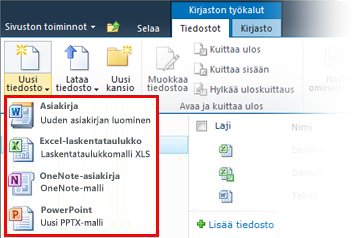
Tiedostomallin sisältötyypin luominen
Huomautus: Tämän toiminnon voi suorittaa vain sivustokokoelman omistaja.
-
Siirry sivustokokoelman pääsivulle ja valitse Sivuston toiminnot ‑valikosta Sivuston asetukset.
-
Valitse Sivuston asetukset ‑sivun Valikoimat-osassa Sivuston sisältötyypit.
Huomautus: Uusi sana ‑sisältötyyppi on oletusarvoisesti Ryhmätyön sisältötyypit ‑osassa. Tämä vaihtoehto on tavallisesti oletustyyppi, kun lisäät uuden tiedoston johonkin tiedostokirjastoon.
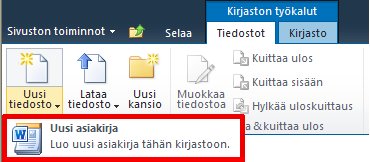
-
Valitse sivuston Sisältötyyppien asetukset ‑sivulta Luo.
-
Toimi Uusi sivuston sisältötyyppi ‑sivulla seuraavasti:
-
Kirjoita Nimi-kenttään PowerPoint.
-
Kirjoita Kuvaus-kenttään Uuden esityksen luominen tähän kirjastoon.
-
Valitse avattavasta Valitse pääsisältötyyppi kohteesta ‑luettelosta Asiakirjojen sisältötyypit.
-
Valitse avattavasta Pääsisältötyyppi-luettelosta Tiedosto.
-
Valitse OK.
-
-
Valitse Sivuston sisältötyypit > PowerPoint ‑sivun Asetukset-kohdasta Lisäasetukset.
-
Valitse Asiakirjamalli-osasta Lataa uusi asiakirjamalli, valitse Selaa ja kaksoisnapsauta haluamaasi PowerPoint-diaa tai ‑mallia.
Huomautus: Voit luoda Office-asiakirjoja vain, jos tietokoneeseesi on asennettu Microsoft Office.
-
Valitse OK.
Huomautus: Voit lisätä myös uuden Excel-, OneNote- tai Word-mallin toistamalla edellä kerrotut ohjeet kunkin tiedostotyypin kohdalla.
Huomautus: Voit luoda samasta tiedostotyypistä useita erilaisia tiedostomalleja.
Uuden mallin näyttäminen vaihtoehtona uusia asiakirjoja luotaessa
Kun olet luonut PowerPoint-, OneNote- ja Excel-mallien sisältötyypit, lisää ne tiedostokirjastoon. Se varmistaa, että ne tulevat näkyviin vaihtoehtoina valintanauhan Uusi tiedosto ‑komennolla.
-
Siirry kirjastoon, johon haluat liittää uudet sisältötyypit.
-
Valitse valintanauhan Kirjasto-välilehdessä Kirjaston asetukset. Jos käsittelet luetteloa, valitse Luettelon asetukset.
-
Valitse Yleiset asetukset ‑kohdasta Lisäasetukset.
-
Valitse Sisältötyypit-osan Salli sisältötyyppien hallinta ‑kohdassa Kyllä ja valitse sitten OK.
-
Valitse Kirjaston asetukset ‑sivun Sisältötyypit-kohdasta Lisää aiemmin luoduista sivuston sisältötyypeistä.
-
Valitse Lisää sisältötyyppejä ‑sivun Valitse sivuston sisältötyypit kohteesta ‑kohdasta Kaikki ryhmät.
-
Etsi kirjastoon liitettävät uudet sisältötyypit Käytettävissä olevat sivuston sisältötyypit ‑luettelosta ja valitse ne. Valitse sitten Lisää.
Huomautus: Jos haluat valita useita sisältötyyppejä, paina CTRL-näppäintä, kun valitset luettelon kohteita.
-
Kun valitset seuraavan kerran tämän kirjaston valintanauhasta Uusi, uudet mallien sisältötyypit näkyvät vaihtoehtoina avattavassa luetteloruudussa.
Mukautetun kirjaston tallentaminen mallina
Kun olet luonut PowerPoint-, OneNote- ja and Excel-mallien sisältötyypit ja lisännyt ne tiedostokirjastoon, voit tallentaa kirjaston mallina. Silloin sinun ei tarvitse toistaa edellä kerrottuja vaiheita, jos haluat lisätä johonkin toiseen kirjastoon vastaavia kohteita.
Huomautus: Tämän tehtävän suorittaminen edellyttää suunnittelijan oikeuksia.
-
Siirry tiedostokirjastoon, jonka haluat tallentaa mallina.
-
Valitse valintanauhan Kirjaston työkalut ‑kohdasta Kirjasto-välilehti.
-
Valitse valintanauhan Asetukset-ryhmästä Kirjaston asetukset.
-
Valitse Käyttöoikeudet ja hallinta ‑kohdasta Tallenna tiedostokirjasto mallina.
-
Kirjoita annettuihin kenttiin tiedoston nimi, mallin nimi ja mallin kuvaus.
-
Jos haluat, että tämän tiedostokirjastomallin pohjalta luotavissa kirjastoissa on myös tiedostokirjastomalliin jo lisätyt sisältökohteet, valitse Sisällytä sisältö ‑valintaruutu.










